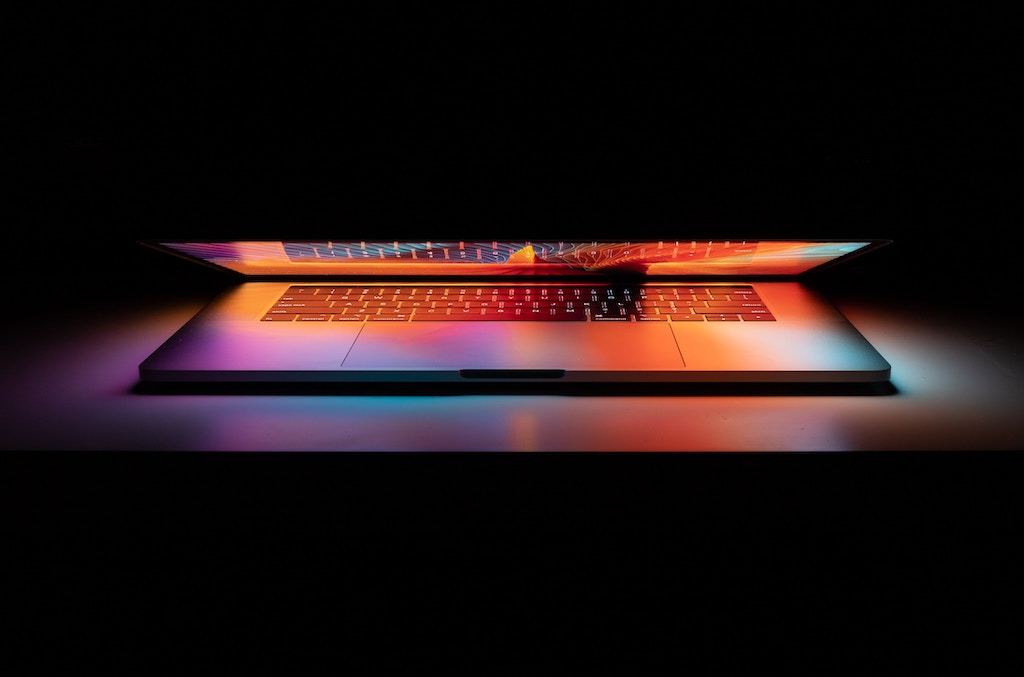
之前一直在本机使用Kubernetes部署Airflow项目,K8S很好,但对于小项目来说,不需要"杀鸡用牛刀",一般使用Docker-compose就行,这几天将一个Airflow项目改造适配后,使用Docker-compose部署到了腾讯云服务器。
Fork了一份puckel/docker-airflow的Airflow Dockerfile镜像文件,做了很多调整和修改,比如将Debian apt源换成清华的apt源,将PyPI官方PIP源换成豆瓣的PIP源等等,修改完后的Dockerfile放在benbendemo/docker-airflow仓库的develop分支下面。
主要修改内容如下,详细介绍请见develop分支README.md文件。
1. Add airflow-common-library-master utility
2. Update the default settings in airflow.cfg
3. Use Tsinghua Debian mirror to replace default Debian apt-get source, see apt-source.list
4. Add an email-templates for airflow to automatically send alert email and success email
5. Use Douban PIP mirror to replace default PIP source, see pip.conf
6. As for Dockerfile, i have added some more Debian apt packages and Python pip packages
7. In script/airflow_create_user.py, there are two ways to create airflow login user when RBAC enabled.Oh forget to inform that it's defaulted to enable RBAC in airflow.cfg本地Build镜像测试成功后,我将其提交到Docker Hub仓库benbendemo/docker-airflow,并且设置了Automatical Build,以后只要提交git push修改develop分支的Dockerfile文件,Hub仓库就会自动Build一次版本。这样,每次使用docker pull bebendemo/docker-airflow:latest就可以拿到最新的版本。
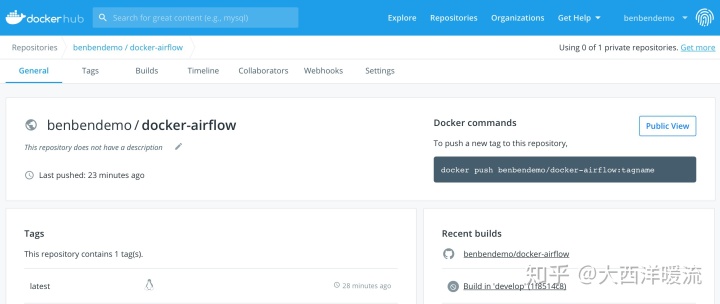
Airflow镜像搞定之后,需要安装dag文件,从我的私有仓库里拉取stockdata_dag文件,使用docker-compose up -d部署docker-compose.yml文件里定义的服务。
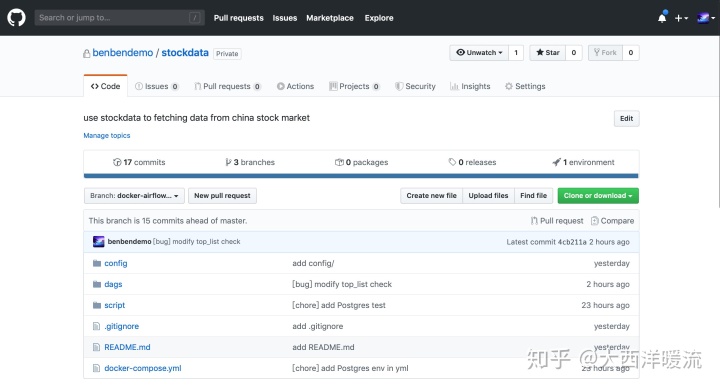
重点介绍一下docker-compose.yml文件里的内容,是从puckel提供的docker-compose-LocalExecutor.yml基础上修改得来。
version: '3.0'
services:
postgres:
image: postgres:11.4
environment:
- POSTGRES_USER=airflow
- POSTGRES_PASSWORD=airflow
- POSTGRES_DB=airflow
logging:
options:
max-size: 10m
max-file: "3"
labels:
- "stockdata.postgres"
- "stockdata"
webserver:
image: benbendemo/docker-airflow:latest
restart: always
depends_on:
- postgres
environment:
- POSTGRES_USER=airflow
- POSTGRES_PASSWORD=airflow
- POSTGRES_DB=airflow
- LOAD_EX=n
- EXECUTOR=Local
- SCHEDULE_INTERVAL=00 20 * * *
- STOCKDATA_AIRFLOW_EMAIL_LIST=xxxx@163.com
- K_DATA_CODE=600810
logging:
options:
max-size: 10m
max-file: "3"
volumes:
- ./dags:/usr/local/airflow/dags
# - ./plugins:/usr/local/airflow/plugins
- ./config/pip.conf:/etc/pip.conf
- ./script/airflow_create_user.py:/usr/local/airflow/airflow_create_user.py
- ./dags/stockdata_master/stockdata/requirements.txt:/requirements.txt
ports:
- "30810:8080"
command: >
webserver
# user: root
healthcheck:
test: ["CMD-SHELL", "[ -f /usr/local/airflow/airflow-webserver.pid ]"]
interval: 30s
timeout: 30s
retries: 3
labels:
- "stockdata.webserver"
- "stockdata"定义了postgres和webserver两个服务,webserver依赖postgres启动后才可以运行;其它内容我不细说,如果你的docker-compose版本与yml文件里不一致,直接修改version参数的版本即可;如果部署后发现Airflow task运行时无法写文件,添加user: root参数即可,puckle在Dockerfile里定义好了容器启动后默认使用airflow用户。
进入容器创建Airflow用户test,登录http://johnlyhello.club:10089,即可访问该Airflow服务,由于进行了权限控制,test用户只能浏览页面,没有任何页面操作权限。
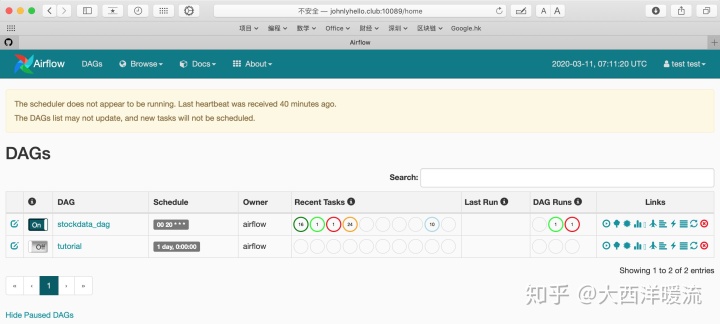
软件开发是一个细腻的手艺活,这番部署之后,离一个真正面向客户发布的产品还有重要的几步要走,先记录为Todo事项,以后再来完善它。
Todo事项:
1.站点开启SSL服务
2.将webserver和scheduler分拆成两个容器部署
3.Flask app+Bootstrap前端页面
参考资料
Overview of Docker Composedocs.docker.com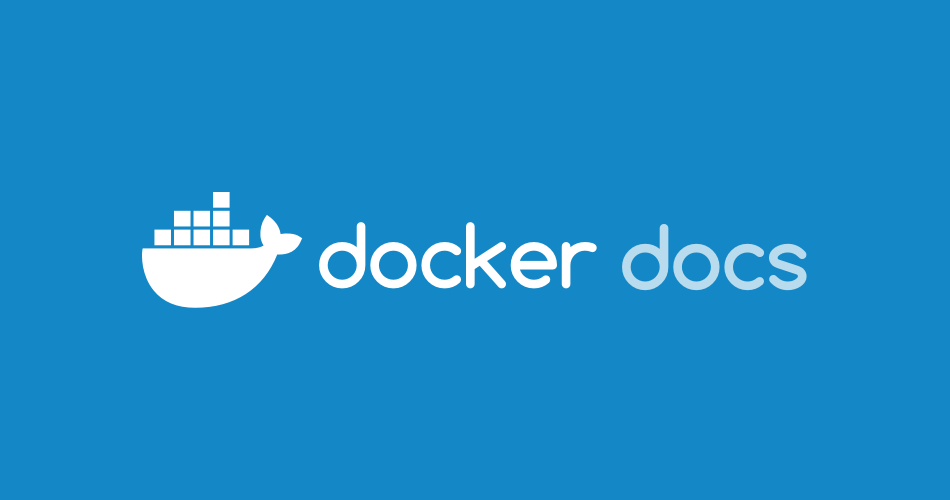
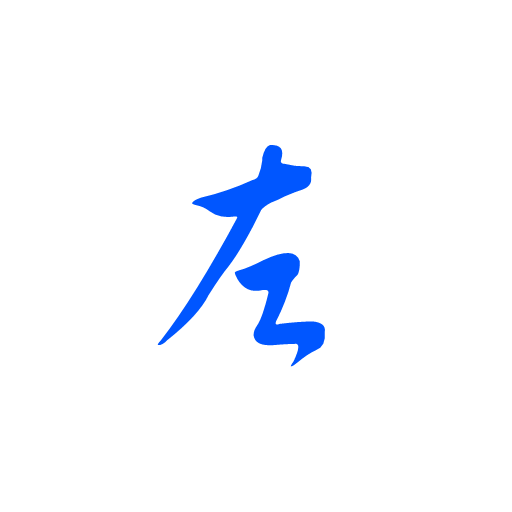
微信公众号:dxy-nuanliu
原文网址:
https://bigbigben.com/2020/03/11/docker-compose-airfow-stockdata/bigbigben.com最后
以上就是陶醉康乃馨最近收集整理的关于docker create_使用Docker-compose部署一个Airflow项目的全部内容,更多相关docker内容请搜索靠谱客的其他文章。








发表评论 取消回复